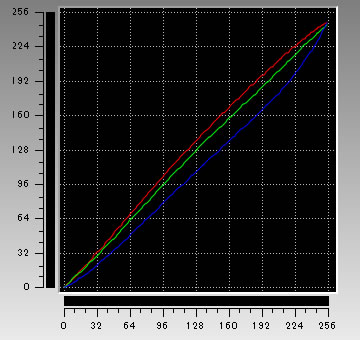※当サイトはアフィリエイトプログラムによる収益を得ています。
レノボ ThinkPad W530の実機レビュー

CG制作者や写真好きな方へ
ThinkPad W530は、広色域の15.6型フルHD液晶ディスプレイに、NVIDIA Quadro K2000Mのグラフィックスを選択可能なモバイルワークステーションです。
液晶の色域はノートパソコンの中ではかなり広く、しかもキャリブレーション用センサーも搭載可能であるため、鮮やかで正確な色を表示することが可能です。デザイナーや、撮影写真をノートパソコンで綺麗に見たい方などに向いています。
※ただし、広色域なのはフルHD液晶を選択した場合のみ
また、NVIDIA Quadro K1000M または K2000Mを搭載可能で、CADなどの3D制作者向けのモバイルノートとしても活用できます。
クアッドコア・エクストリームエディションのCPUに、最大32GBのメモリなど処理性能も高いです。
ディスクも、SSD+HDDや、RAID構成のHDD、ISRT対応HDD+2nd HDDなど様々な構成が可能です。
メーカーサイト:レノボ 公式サイト
※レビュー機は当サイトでの購入製品です
目次
ThinkPad W530 の基本スペック
ThinkPad W530の基本スペックを下記に紹介します。※2012年7月21日現在の情報です。BTOという性質上、時期が経つと選択できるパーツは異なってきます。
CPU 最大で4コア・Extreme EditionのCore i7-3920XMを選択可能です。本機はCore i5-3360Mです。 |
グラフィックカード NVIDIA Quadro K1000MまたはK2000Mを選択可能です。Optimus Technology対応です。本機はQuadro K2000Mです。 |
液晶ディスプレイ 15.6型ワイドの非光沢液晶です。解像度はHD、HD+、フルHDの中から選択可能です。本機はフルHD液晶です。 |
メモリ 容量は選択できます。本機は、8GB(デュアルチャネル)です。 |
ハードディスク 容量は選択できます。RAIDや、mSATAのSSDを搭載しISRTにも対応しています。本機はISRT対応の500GBのHDDを搭載しています。 |
SSD HDDの代わりにSSDを選択可能です。容量は選択できます。本機は、ISRT用としてmSATAのSSDを搭載していますが、メインドライブとしてのSSDは搭載していません。 |
光学ドライブ DVDスーパーマルチドライブまたは、2nd HDDを選択可能です。本機はDVDスーパーマルチドライブを搭載しています。 |
バッテリ駆動時間 バッテリ駆動時間は、6セルと9セルを選択可能です。6セルバッテリ搭載時、バッテリ駆動時間はメーカー仕様で約4.1時間です。 |
特徴1 - 広色域の液晶ディスプレイ搭載可能
本機は、HD、HD+、フルHDの解像度の液晶を選択することができますが、この中でフルHDの液晶は、色域の広い液晶パネルとなっています(HDおよびHD+の色域はそれほど広くはありません)。
色域とは、(液晶ディスプレイ上で)再現できる色の範囲のことです。メリットとしては、カメラなどで撮影した画像を表示した時、従来の液晶ディスプレイでは再現できなかった色を再現できるようになります。
デメリットとしては、Webページを見るときは逆に見にくい場合があります。赤色と緑色がかなり鮮やかに表示され、目への刺激が強いです。特に赤い文字は読んでいると目が疲れやすい気がします。ただし、慣れの問題もあると思います。
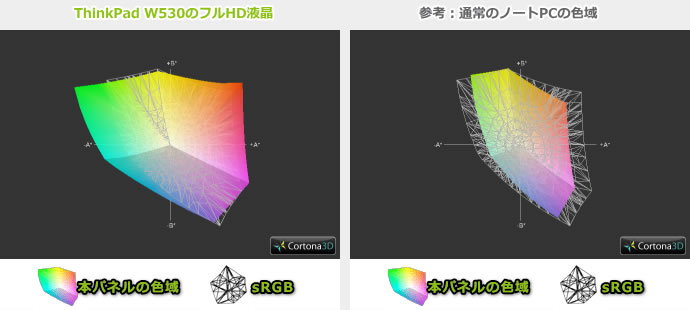
ガモット図(a*b*平面)
それぞれの色域をsRGBと比較
※i1 BASIC PROでICCプロファイルを作成後、ICCViewでグラフを作成
特徴2 - キャリブレーション可能
本機は、別途測定器を用意しなくても、キャリブレーションすることが可能です。
せっかくの広色域液晶ディスプレイでも、色が正確に表示されていないと見づらいだけですが、本機であれば正しい色が表示されるように調整することが可能です。しかも、カラーセンサーが本体に内蔵しているため、別途、外付けのカラーセンサーを用意する必要がありません。
※カラーセンサーを内蔵するには「カラーセンサーあり」と書かれた液晶ディスプレイを選択する必要があります。
キャリブレーションは次のように行います。
まず、「PANTONE Color Calibrator」のソフトを起動します。
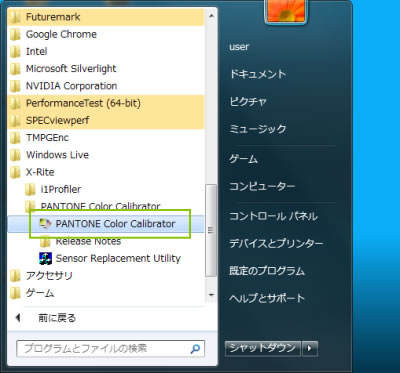
白色点およびガンマを指定します。通常であれば初期設定のままで大丈夫です。
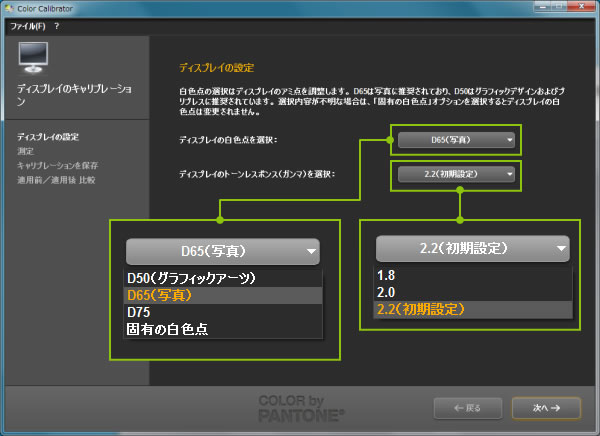
輝度は「?? cd/m2」といった目標値を設定することができません。ここは残念です。「見やすい状態」に適当に自分で設定する必要があります。ちなみに、別の機器で輝度計測したところ、輝度設定「12」が最も120cd/m2に近かったです。
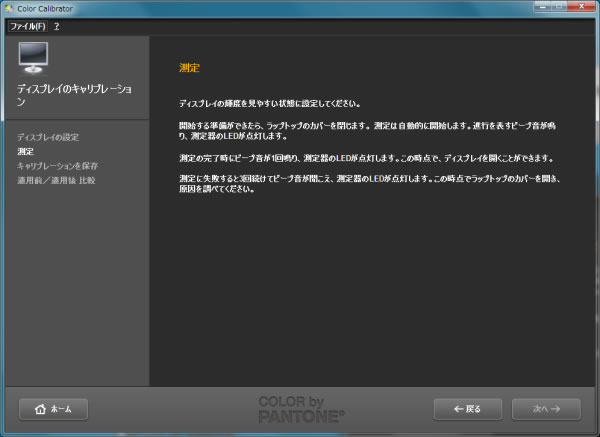
以上の設定を終えたら、トップカバーを閉じます。パームレスト部分にカラーセンサーがあり、これで測定します。

測定が完了すると、ビープ音が鳴り、トップカバーの下図のランプが点灯します。

使用していくうちにまた色のズレが発生するため、次回は何週間後にキャリブレーションを実行するか設定します。たぶん、次回実行日に、メッセージが表示されるのではないかと思います。
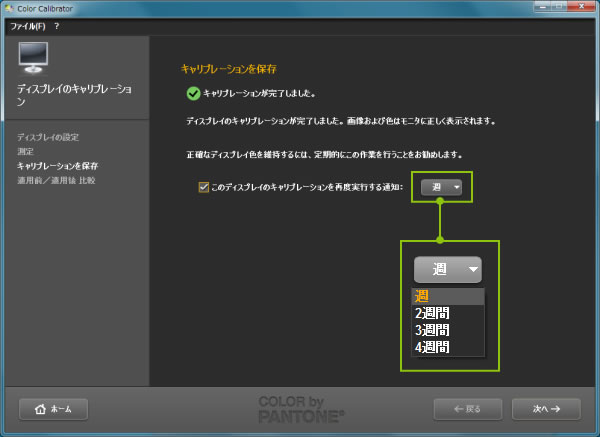
最後に、適用前と適用後の画面を確認できます。
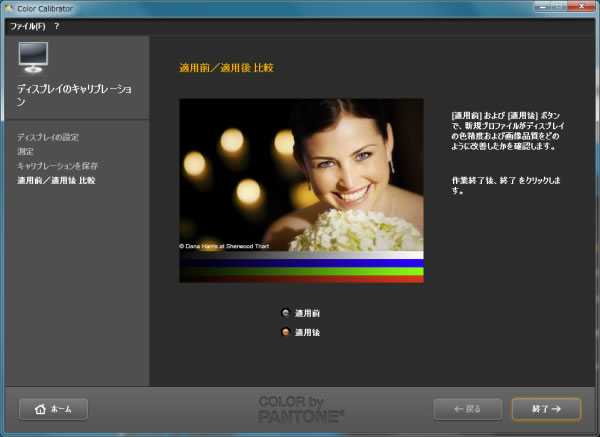
ちなみに、下図は、キャリブレーション適用前と適用後の画像です。見た目で色温度がやや下がったことが確認できます。なお、デジカメ撮影後の画像である上に、ご覧の液晶ディスプレイによって表示は変わってくるため、実際の画面と色は違います。
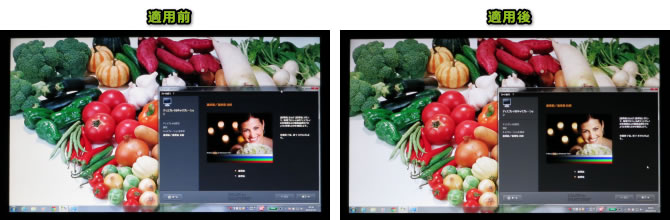
特徴3 -最大 NVIDIA Quadro K2000Mを搭載可能
ThinkPad W530は、OpenGLに最適化されたCADなどの3D製作者向けグラフィックスのNVIDIA Quadro K1000M(2GB)、またはK2000M(2GB)を搭載することが可能です。
本機は、NVIDIA Quadro K2000M(2GB)を搭載しています。NVIDIA Quadro K2000Mは中規模(ミドルレンジ)に位置付けられているグラフィックスです(下記参照)。
| 超ハイエンド | ハイエンド | 中規模 | エントリー |
|---|---|---|---|
| Quadro K5000M | Quadro K4000M Quadro K3000M |
Quadro K2000M Quadro K1000M |
Quadro K500M |
OpenGL定番ベンチマークソフト「SPECviewperf 11」を実行した結果を下記に掲載します。
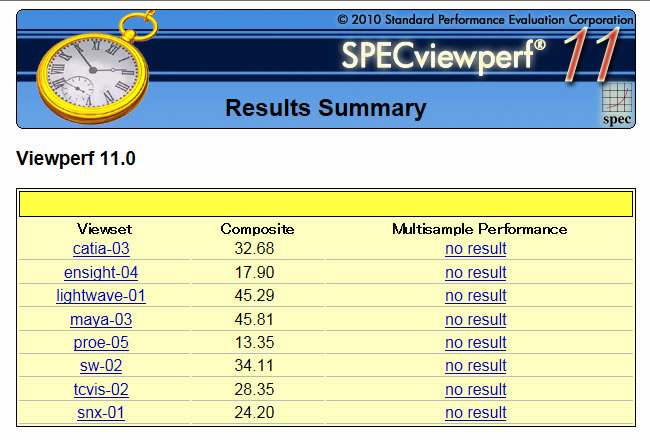
特徴4 - 最大 Core i7-3920XMを選択可能
本機は、現在(2012年7月22日)、ノート向けCPUの中で最も高性能な「Core i7-3920XM」を選択することが可能です。
Core i7-3920XMは、Core i5-3210Mと比べるとPassmarkのスコアに倍以上の差があります(下図参照)。ただし、コストパフォーマンスの面では、Core i7-3610QMが良いかなと思います。
| Core i7-3920XM | Core i7-3610QM | Core i5-3210M | |
|---|---|---|---|
| コア数 | 4 | 4 | 2 |
| スレッド数 | 8 | 8 | 4 |
| 動作周波数 | 2.90GHz | 2.30GHz | 2.50GHz |
| Turbo Boost | 3.80GHz | 3.30GHz | 3.10GHz |
| L3キャッシュ | 8MB | 6MB | 3MB |
| PassMark CPU スコア |
9981 | 8346 | 3929 |
特徴5 - ウルトラベイ対応でHDD RAIDも可能
ThinkPad W530は、ウルトラベイ・エンハンスド(着脱式)に対応しており、光学ドライブ部分に、ハードディスクを搭載することが可能です。

元々内蔵しているハードディスクと合わせてRAIDを組むことも可能です。RAID 1にすれば、同時に2台のハードディスクへデータを書き込むため、データ消失の可能性が低くなり可用性が上がります。RAID 0にすれば2台のハードディスクに順番にデータを書き込むためパフォーマンスが向上します。ただしRAID 0にしてもSSDの速度には及ばないため、RAID 0にするくらいなら、SSDを搭載するか、mSATAのキャッシュ用SSDを搭載したほうが良いと思います。
ThinkPad W530で構成可能なディスクの組み合わせを表にしてみました(漏れがあったらごめんなさい)。お使いの用途に合うように構成して下さい。
| 内蔵ディスク | mSATA | 光学ドライブ部分 | 容量 | システムドライブ の速度 |
データの 消えにくさ |
価格 |
|---|---|---|---|---|---|---|
| ハードディスク | なし | なし | △ | × | ○ | ◎ |
| ハードディスク | キャッシュ用SSD | なし | △ | ○ | ○ | ○ |
| ハードディスク | キャッシュ用SSD | ハードディスク | ◎ | ○ | ○ | △ |
| ハードディスク(RAID 1) | なし | ハードディスク(RAID 1) | △ | × | ◎ | ○ |
| ハードディスク(RAID 0) | なし | ハードディスク(RAID 0) | ◎ | △ | × | ○ |
| SSD | なし | なし | × | ◎ | ○ | △ |
| SSD | なし | ハードディスク | ○ | ◎ | ○ | × |
※本機は、ハードディスク+キャッシュ用SSDという構成になっており、メーカーサイトにはISRTを利用していると書いてありますが、どうも正常に動作していないような気がします。本機はインテル・ラピッド・ストレージ・テクノロジーのコントロールセンター(ISRTの設定ソフト)がインストールされていないため、これをダウンロードしてインストールしてみたのですが、ISRTを設定するための「高速」というボタンがありません。またISRTの場合、BIOSを起動しSATAの項目がRAIDになっているはずですが、本機はRAIDの項目を選択することができません。これについては現在、サポートに問い合わせ中です。回答があり次第、追記いたします。
→追記:レノボのサポート体制が変わった影響で、回答をもらうのが遅くなりましたが、下記ページに解決策が公開されたそうです。なお、レノボ・ショッピングサイトには、ISRT採用と書かれていますが、実際にはExpress Cacheを使います。
レノボ 公式サイト
上記ページにおいて、「3」の「2」の部分ですが、日本語OSでは「指定されたパスが見つかりません」と表示されると思います。また、「パーティションの削除」のところは「ボリュームの削除」と読み替えて下さい。
Express Cache有効時のPC起動時間については、下記項目を追加したので、ご覧ください。
特徴6 - mSATAオプションで高速起動
mSATA のキャッシュ用SSDを搭載したときのPC起動時間などを計測しました。なお、上でも説明しましたが、レノボ・ショッピングサイトには、ISRT採用と書かれていますが、実際にはExpress Cacheが採用されています。
結果は次の通りです。PC起動時間は24秒とSSD搭載時に近い速さになっています。
| テスト内容 | 時間 | |
|---|---|---|
| 通常停止/起動 | PC停止時間 | 約12秒 |
| PC起動時間 | 約24秒 | |
| スリープ移行/復帰 | スリープへの移行時間 | 約5秒 |
| スリープからの復帰時間 | 約1.5秒 | |
特徴7 - 4つのメモリスロットで最大32GB
ThinkPad W530はメモリスロットを4つ搭載しており、最大32GBのメモリを搭載することが可能です。ただし、クアッドコアCPUを選択した場合のみ4スロット利用可能となります。その他のCPUでは2スロットまでしか利用できませんのでご注意ください。

4つのメモリスロットを搭載
液晶ディスプレイのチェック
液晶ディスプレイのチェックです。
本機に搭載されていたパネルは、AUOのB156HW01 V4となります。フルHD液晶を選択した場合は、おそらくこのパネルになると思います。ここでは、この液晶パネルのレビューをします。
このパネルの感想を言うと、「色が鮮やか!」です。
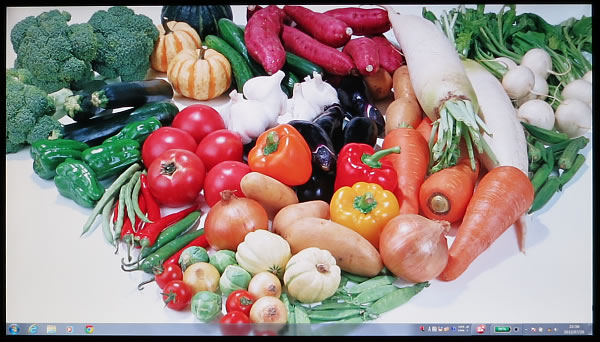
正面からの画像
詳細を見ていきます。
視野角は良くないです(普通のノートPC並み)。

視野角(斜めから見たときの見やすさ)
工場出荷時の状態の液晶について、i1 BASIC PROを使いガンマ補正曲線を確認すると、やや青色が低めに、赤が高めに補正されています。そのため実際に見たときの画面は、やや寒色系の画面となっています。
ただし、カラーセンサーを選択して購入し、キャリブレーションを行えば、真っ直ぐなガンマ曲線へ補正して表示することが可能です。
色域はかなり広いです。adobeRGBはカバーしきれていませんが、ノートパソコンの液晶としては相当広いです。
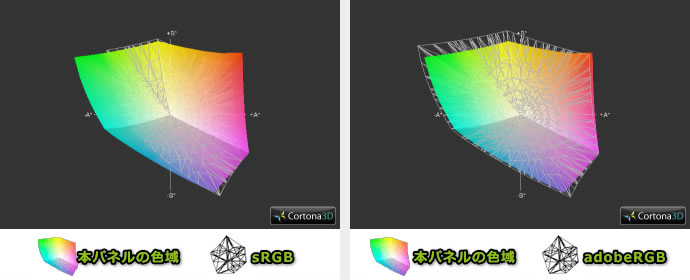

画素の拡大図です。ノングレア処理の表面は激しい凹凸はなく、滑らかです。そのためか、ノングレア液晶でもギラつきはほぼ感じません。
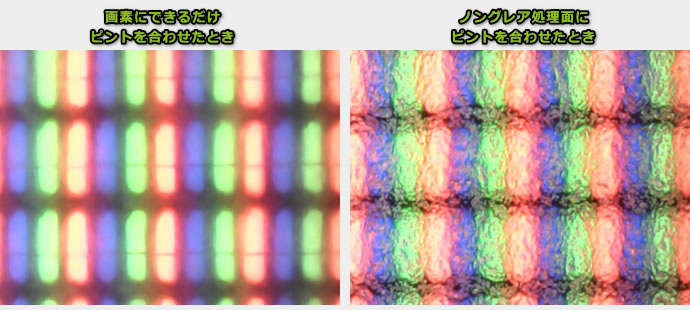
キーボードとタッチパッドのチェック
キーボードは打ちやすいです。
キートップがかなり湾曲していて、押し心地がよいです。ノートパソコンの中では秀逸なキーボードだと思います。
6列キーボードへ変わり、従来のThinkPadユーザーにはキー配列に不満のある方もいると思います。私もPgUpやPgDnが右上に無くなったことには不満があります。ただ、そこは時代の流れに合わせて慣れるしかないです。
テンキーは搭載されていません。テンキーが搭載されるとアルファベットキーが左に寄り、手の位置も左へずれて姿勢が悪くなるため、私はテンキーが搭載されていないほうが好きです。
キーボードは、ThinkPadシリーズで共通化されています。キーボードについての詳細なレビューは、キーボード:ThinkPad T430sをご覧ください。

キーボード全体図
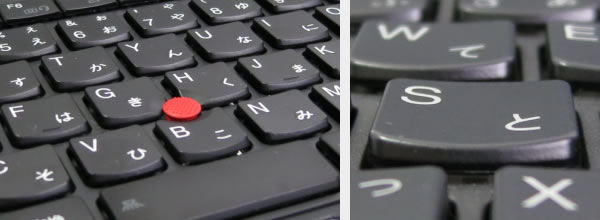
キーの拡大図

タッチパッド&クリックボタン
総合ベンチマーク
Core i5-3360M、メモリ8GB、キャッシュ用SSD付きハードディスク、NVIDIA Quadro K2000M搭載時のThinkPad W530のベンチマークの結果です。もちろん、他のパーツを選択した場合、ベンチマークスコアは異なります。
Windows エクスペリエンス インデックス
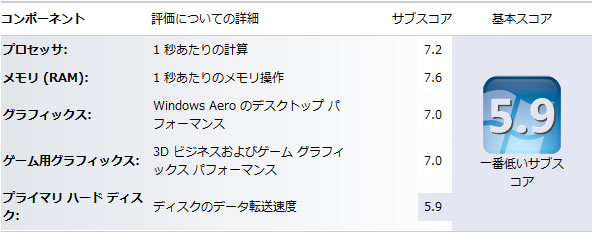
PassMark Performance Test 7.0
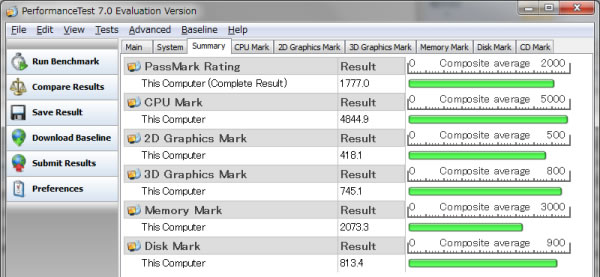
3DMark06(1.2.0 1901)
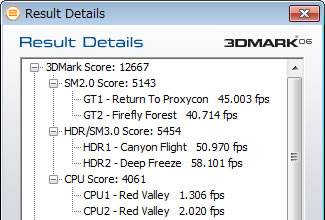
1280x720で実行
PCMARK7 v1.0.4
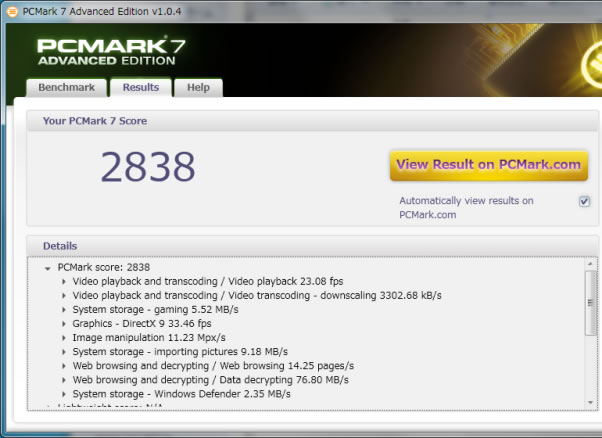
3DMark11(1.0.3)- Performance
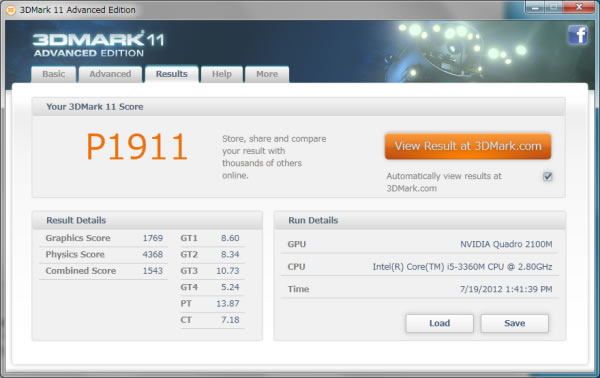
動画のエンコード時間のチェック
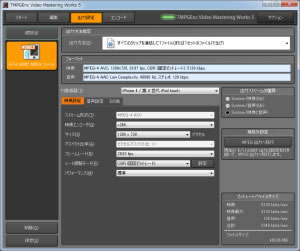
ペガシス TMPGEnc Video Mastering Works 5
TMPGEnc Video Mastering Works 5 による動画のエンコード時間のチェックです。
x264によるエンコード時間は27分57秒、Intel Media SDK Hardware(クイック・シンク・ビデオ)によるエンコード時間は10分25秒でした。
速いほうではありますが、エンコードを頻繁にするなら、クアッドコアのCPUの搭載をおすすめします。
| エンコード方法 | エンコード時間 |
|---|---|
| x264でエンコード | 27分57秒 |
| クイック・シンク・ビデオでエンコード | 10分25秒 |

ゲームベンチマークのチェック

ゲームベンチマーク結果を掲載します。
NVIDIA Quadro K2000Mは、ゲーム向けグラフィックスではなく、3Dデザイナー向けのグラフィックスであるため、ゲームベンチマークの結果はそれほど良くありません。ただし、軽めのゲームであれば問題なくプレイ可能です。解像度などを低めにすれば中程度の重さのゲームでもプレイできるでしょう。
| 製品名 | ThinkPad W530 | ||
| 基本スペック | Core i5-3360M NVIDIA Quadro K2000M |
||
| 重めの ゲーム |
ロストプラネット 2(テストB) | 1920*1080 | RANK C(17.2 fps) |
| 1280*720 | RANK C(26.2 fps) | ||
| ファイナルファンタジー XIV | 1920*1080 | 1522(重い) | |
| 1280*720 | 2682(普通) | ||
| 中程度の ゲーム |
ファンタシースターオンライン2 | 1920*1080 | 549(重い) |
| 1280*720 | 1364(重い) | ||
| バイオハザード5(テストB) | 1920*1080 | RANK B(46.7 fps) | |
| 1280*720 | RANK A(75.5 fps) | ||
| モンスターハンターフロンティア 第三弾(大討伐) | 1920*1080 | 2773 | |
| 1280*720 | 5371 | ||
| THE LAST REMNANT | 1920*1080 | 43.31 fps | |
| 1280*720 | 60.65 fps | ||
| 軽めの ゲーム |
デビルメイクライ4 | 1920*1080 | RANK A |
| 1280*720 | RANK S | ||
| リアル彼女(ハイクオリティ) | 1280*720 | RANK S(32 REAL) | |
バッテリ駆動時間のチェック

バッテリ駆動時間の実測は3時間56分
ThinkPad W530のバッテリ駆動時間のチェックです。
動画(解像度:720x480)再生時のバッテリ駆動時間を計測しました。
バッテリ駆動状態にしてから休止状態へ入るまでの時間を計測したところ、3時間56分でした。